平时我们办公,通常使用的是微软的 Office(包括 Word、Excel和PPT)或者国产的 WPS办公软件,不过这两款软件功能繁多,导致体积都比较大,而实际上其中的很多功能我们平时根本用不上,实在是资源浪费。普通的文本编辑器倒是很轻便,但是它们的功能又实在太少。最近 Google 官方出品了绝好的一个 Chrome 扩展:Office Editing for Docs, Sheets & Slides,相对应的中文版本叫:Google文档、表格及幻灯片的Office编辑扩展程序。经测试,非常好用!赶紧在此推荐!它相当于将 Word、Excel 和 PPT 三大组件添加到 Chrome 当中,不安装庞大的 Office 也可以查看、编辑、保存等。
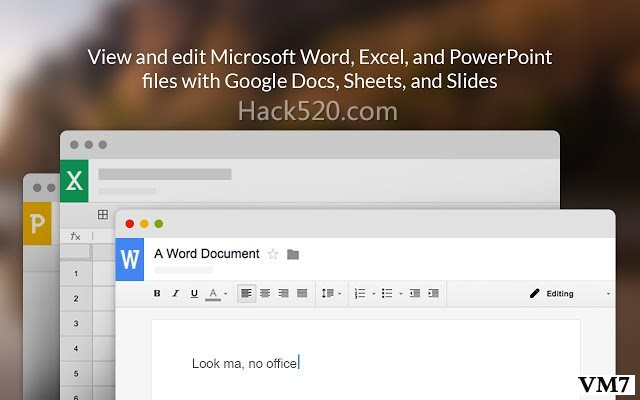
安装 Chrome 插件
谷歌在“谷歌文档”的基础上,开发出了一款名为“Office Editing for Docs, Sheets & Slides”的浏览器扩展,通过它就可以在浏览器中完成对Office文档的查看以及编辑操作。只要用户的浏览器使用的是Chromium内核(国内主流浏览器几乎都是),就可以通过其自带的应用商店进行下载安装。当然我们也可以将扩展文件安装包下载后,直接拖放到浏览器的“扩展程序”界面中导入安装。
考虑到很多人没有梯子无法访问 Google 应用商店,文末提供此插件 crx 文件最新版的下载。
拖拽即可打开文件
如果用户想对硬盘里面现有的Office文档进行编辑,那么在打开浏览器的情况下,直接通过鼠标将文档拖拽到浏览器窗口中释放,该功能扩展就会自动识别文档的格式,并将它在新的标签页中打开。虽然是打开硬盘里面的文档,但是该功能扩展仍然会提示用户进行一次保存操作,不然后面所有的编辑都无法进行自动保存。
新建Word、Excel或PPT
以上功能扩展安装完成后,我们就可以在浏览器的扩展栏中看到它的图标,点击该图标,在弹出的菜单中就可以根据需要创建Word、Excel和PowerPoint等格式的文档了。比如我们点击“Word文档”后,就会在浏览器中弹出一个新的页面,页面的内容和我们常见的办公软件布局类似,直接在编辑窗口输入相关的内容即可。

我们开始输入的时候,在网页上方将会看到红色提示框,告知用户此时所做的编辑是不会进行自动保存的。如果担心内容丢失,可以按照提示点击后面的“立即保存”按钮,在弹出的对话框中输入保存文档的名称,就可以将文档保存到本地硬盘中了。而且只需操作一次,在该文件的后续操作中,都将会自动进行保存。不过需要提醒大家的是,自动保存仅针对当前设置过的文件,对新打开的其他文件无效。
如果没有设置自动保存,在关闭该网页时,将会弹出一个提示,提醒用户保存内容。另外,当该网页关闭以后,设置的自动保存也同样失效了,下次打开该文件编辑,还需要重新进行设置。
总结一下,目前这个扩展的功能还比较简单,除了可以输入、编辑文字,改变字体、字号以及进行对齐等常见的操作,尚且不支持图片插入、表格插入等其他操作。不过对于文档中已经插入的图片等内容,该功能扩展仍然可以进行正确的读取和操作。总之有了这一功能扩展,应对一般的Office文档编辑工作就已经足够了。
本文来自投稿,不代表微盟圈立场,如若转载,请注明出处:https://www.vm7.com/a/jc/8017.html

